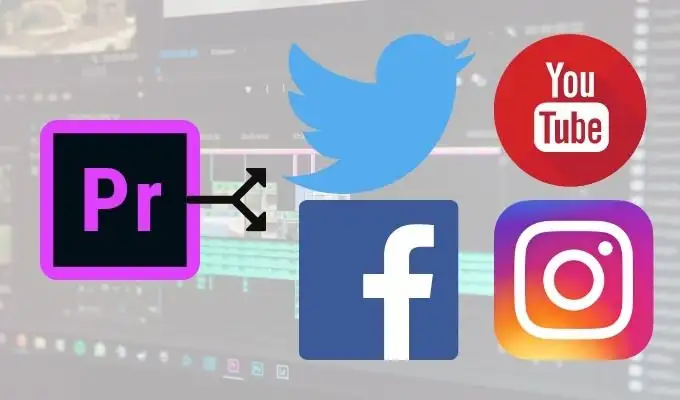Cách xuất video từ Premiere Pro sang mạng xã hội
Mạng xã hội là nơi video được tải lên thường xuyên nhất và nếu bạn chỉnh sửa video thường xuyên, bạn có nhiều khả năng đã tải chúng lên nền tảng truyền thông xã hội. Với Adobe Premiere, có một số cách bạn có thể xuất dự án của mình để giúp phát lại trên phương tiện truyền thông xã hội mượt mà và đẹp hơn nhiều.
Bạn không phải thay đổi bất cứ điều gì trong quá trình chỉnh sửa của mình. Tất cả đều liên quan đến cách bạn xuất video của mình. Một số định dạng phù hợp hơn với phương tiện truyền thông xã hội, chẳng hạn như Instagram hoặc Facebook, hơn là để xem dự án của bạn trên màn hình rộng.
Mỗi nền tảng xã hội có các thông số kỹ thuật khác nhau mà bạn cần lưu ý để xuất. Vì vậy, nếu bạn biết bạn muốn xuất video sang nền tảng truyền thông xã hội, hãy làm theo các bước dưới đây để đạt được video chất lượng cao mà bạn có thể đăng mà không cần lo lắng.
Nội dung bài viết
Xuất Video từ Premiere sang Facebook
Nếu bạn đang nghĩ đến việc đăng video trên Facebook mà bạn muốn đảm bảo trông chuyên nghiệp, bạn sẽ muốn xem một số cài đặt xuất của mình và đảm bảo rằng chúng được tối ưu hóa cho nền tảng này. Đã có sẵn 3 cài đặt trước xuất bạn có thể chọn hoặc bạn có thể thực hiện thủ công.
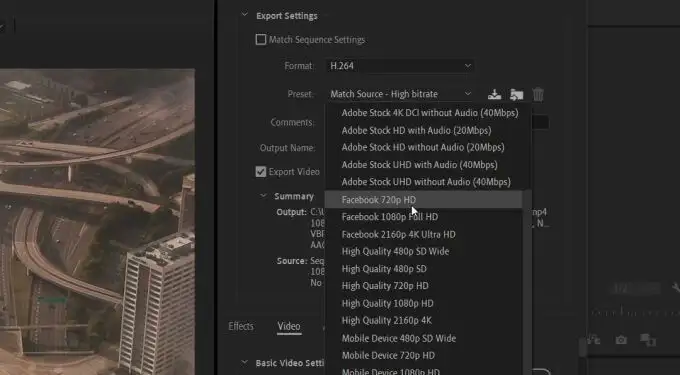
Video Facebook nói riêng cần phải có kích thước tệp từ 4GB trở xuống để đăng nó. Bạn sẽ muốn giữ video ngắn ở đây nếu có thể, tùy thuộc vào những gì bạn đang cố gắng đạt được mức độ tương tác khôn ngoan.
Khi bạn xuất video của mình trong Công chiếu, đây là những cài đặt được đề xuất:
Định dạng: H.264
Tỷ lệ khung hình: Hình vuông 1: 1 hoặc 16: 9
Độ phân giải: 720p hoặc 1080p
Tỷ lệ khung hình: 30 khung hình / giây trở xuống
Ngoài ra, hãy đảm bảo rằng bạn điều chỉnh tốc độ bit của mình:
Mã hóa tốc độ bit: VBR, 2 lần vượt qua
Tốc độ bit mục tiêu: 12
Tốc độ bit tối đa: 16
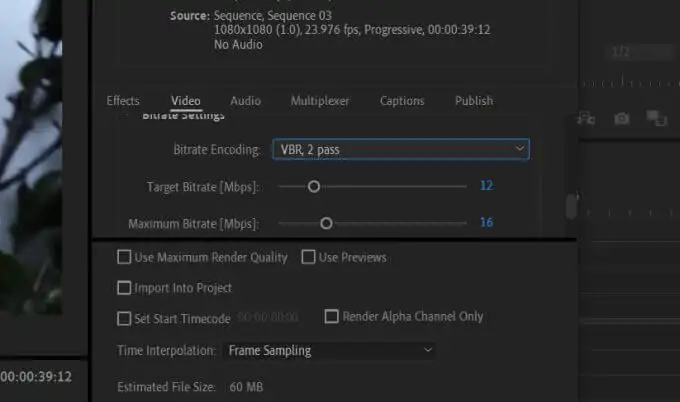
Nếu bạn muốn xuất bản video trực tiếp lên Facebook từ Premiere, dưới Xuất Cài đặt đi đến Xuất bản> Facebook và nhấp vào dấu kiểm. Đảm bảo bạn kết nối đúng tài khoản Facebook với Premiere bằng cách nhấp vào Đăng nhập nút bên cạnh Tài khoản.
Xuất Video từ Công chiếu sang Instagram
Tải video lên Instagram thông qua Premiere hơi phức tạp hơn một chút vì Instagram không cho phép bạn tải video lên từ máy tính để bàn của mình và nó không được kết nối với Premiere. Tuy nhiên, vẫn có một cách giải quyết.
Bạn cũng sẽ muốn theo kích thước tệp 4GB ở đây. Đồng thời đảm bảo video không dài quá 60 giây (trừ khi bạn đang đăng lên IGTV, nhưng những hướng dẫn này dành cho một bài đăng Instagram thông thường).
Trước tiên, hãy đảm bảo cài đặt video của bạn được đặt thành những cài đặt được đề xuất sau cho Instagram:
Định dạng: H.264
Tỷ lệ khung hình: Hình vuông 1: 1
Độ phân giải: 1080 x 1080
Tỷ lệ khung hình: 30 khung hình / giây trở xuống
Để đăng video, bạn cần đảm bảo rằng mình có Google Drive hoặc Dropbox. Bạn có thể tải video lên các vị trí này trên máy tính để bàn của mình, sau đó truy cập vào một trong các ứng dụng đó trên điện thoại di động để tải video xuống đó.
Sau khi tải xuống, bạn có thể truy cập ứng dụng Instagram để đăng video của mình từ Google Drive hoặc Dropbox.
Xuất Video từ Công chiếu sang Twitter
Giống như các nền tảng truyền thông xã hội khác, video vuông hoạt động tốt nhất trên Twitter về chất lượng. Ngoài ra còn có hai cài đặt trước xuất cho Twitter mà bạn có thể sử dụng và điều chỉnh khi cần. Trình phát video cũng sẽ điều chỉnh để đáp ứng tỷ lệ khung hình của video nếu bạn không muốn video vuông.
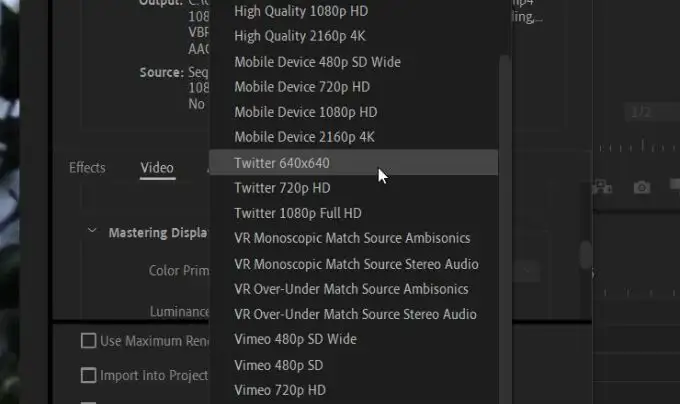
Có một số giới hạn đối với video đăng trên Twitter, đó là độ phân giải 1900 × 1200, 40 khung hình / giây, kích thước 512mb và độ dài 2:20 phút.
Sau khi điều chỉnh video của mình, bạn sẽ muốn thay đổi tốc độ bit:
Mã hóa tốc độ bit: VBR, 2 lần vượt qua
Tốc độ bit mục tiêu: số 8
Tốc độ bit tối đa: 12
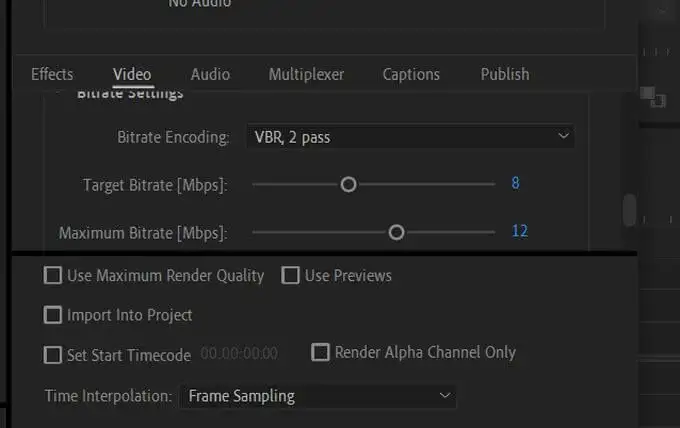
Để tải video lên, bạn có thể thực hiện tương tự với Facebook. Dưới Xuất Cài đặt đi đến Xuất bản> Twitter và chọn hộp. Bạn sẽ phải kết nối Premiere với tài khoản Twitter của mình và sau đó bạn có thể xuất bản video trực tiếp lên đó. Chỉ cần đảm bảo cài đặt video chính xác như cách bạn muốn trước khi xuất và xuất bản.
Xuất Video từ Công chiếu sang YouTube
Tất nhiên, trang web chia sẻ video phổ biến nhất là YouTube. Trang web khá linh hoạt với những gì bạn có thể tải lên trang web, nhưng có một số cài đặt được đề xuất mà bạn cần lưu ý.
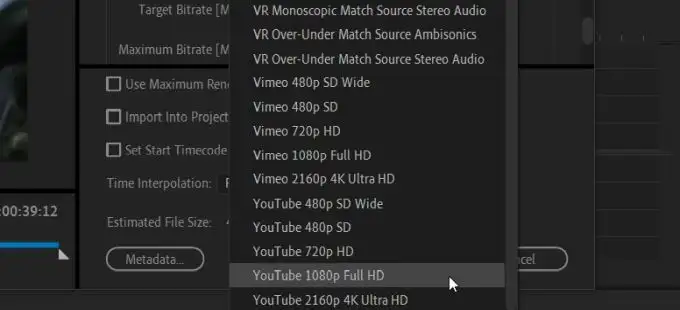
Có năm cài đặt trước bạn có thể sử dụng để xuất sang YouTube. Tùy thuộc vào dự án của bạn, bạn có thể muốn điều chỉnh các khía cạnh nhất định cho phù hợp với nhu cầu của mình. Bạn sẽ muốn đặt định dạng thành H.264, vì điều này sẽ cung cấp cho bạn video chất lượng tốt nhất.
Bạn cũng nên thay đổi cài đặt tốc độ bit của mình:
Mã hóa tốc độ bit: Thẻ VBR 2
Tốc độ bit mục tiêu: số 8
Sau đó, bạn có thể xuất và xuất bản video của mình. Giống như với Facebook và Twitter, bạn có thể tự động xuất video của mình từ Premiere sang YouTube. Trong Cài đặt xuất, chỉ cần truy cập YouTube và chọn hộp ở đó. Sau đó chọn Đăng nhập để kết nối tài khoản YouTube của bạn với Công chiếu.
Xuất từ Premiere Pro sang Social Media
Với tất cả các cài đặt này, nếu bạn đang xuất video vuông, bạn sẽ muốn điều chỉnh cài đặt trình tự của mình để phù hợp với cài đặt xuất để bạn có thể xem video đã xuất sẽ trông như thế nào trong khi chỉnh sửa.
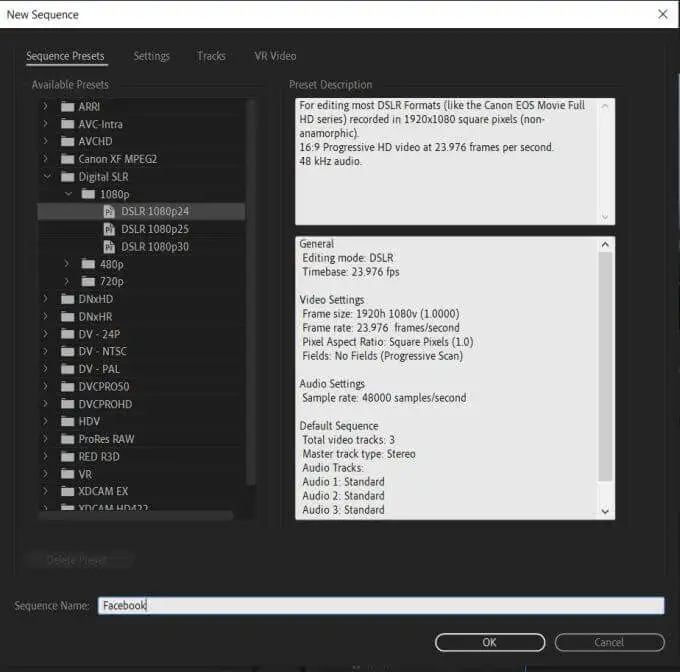
Để làm điều này:
- Đi đến Vật phẩm mới trong Bảng điều khiển dự án của bạn, sau đó chọn Sự nối tiếp.
- Trong Cài đặt sẵn trình tự, đi tới SLR kỹ thuật số> 1080p> DSLR 1080p24.
- Chọn Cài đặt bảng điều khiển và thay đổi Kích thước khung đến 1080 x 1080.
- Nhấp chuột đồng ý. Sau đó, bạn có thể chỉnh sửa các cài đặt này hoặc di chuyển trình tự trước đó của bạn sang trình tự mới này và áp dụng các cài đặt cho nó.
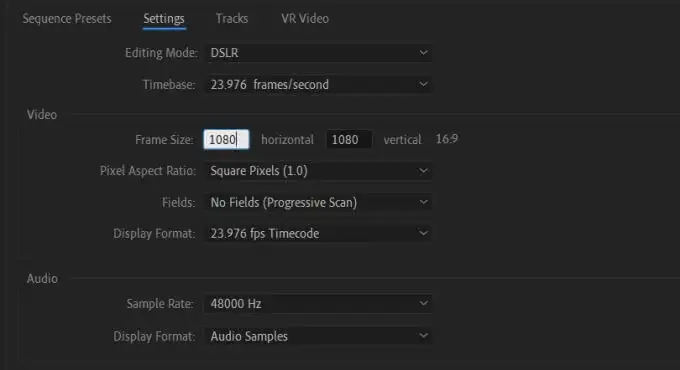
Khi bạn đang xuất tự động, hãy đảm bảo cài đặt của bạn chính xác trước khi xuất. Nếu muốn chắc chắn, bạn luôn có thể xuất sang máy tính của mình trước để xem video được xuất trông như thế nào. Sau đó, tải video của bạn lên tài khoản mạng xã hội từ đó.